文章详情页
win7usb设置更改教程
浏览:77日期:2023-02-01 08:20:16
在win7系统中,有一个usb选择性暂停设置,如果我们没有更改这个设置,那么它会让我们的usb接口即使关机了依旧会运行一段时间,这样就会浪费很多电,我们可以在电源选项中将它关闭,一起来看一下吧。
win7usb设置更改教程1、首先点击右下角的电池或者电源,选择“更多电源选项”
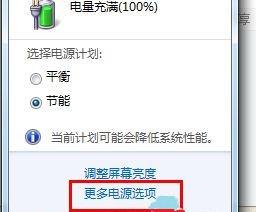
2、点击“更改计划设置”
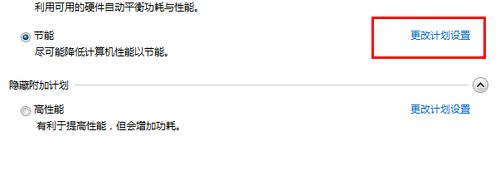
3、再进入“更改高级电源设置”
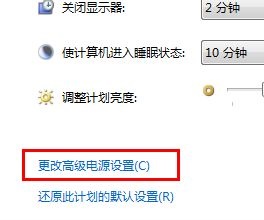
4、根据个人需要,将图示位置设置为“已启用”即可。
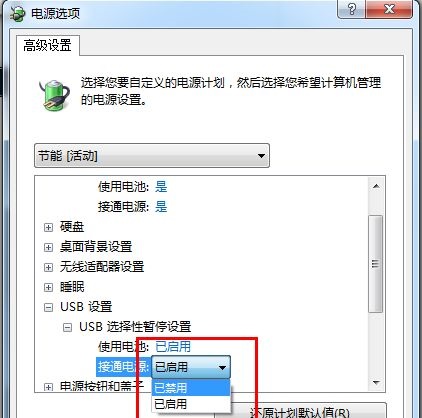
相关文章:win7更改ip地址 | win7更改桌面文件存储路径
以上就是win7usb设置更改教程了,需要的朋友快去更改一下usb设置吧, 想知道更多相关教程还可以收藏好吧啦网。
以上就是win7usb设置更改教程的全部内容,望能这篇win7usb设置更改教程可以帮助您解决问题,能够解决大家的实际问题是好吧啦网一直努力的方向和目标。
上一条:win7usb写入权限更改教程下一条:win7user路径更改教程
相关文章:
1. 黑鲨一键重装win7教程 黑鲨装机大师win7教程2. Win10专业版开机提示user profile service服务登录失败怎么处理?3. Win10 21H1更新后Office用不了了怎么办?Office无法使用4. Win7系统如何更改任务栏颜色?Win7系统更改任务栏颜色的方法5. 银河麒麟操作系统(KyLin)常用问题及解决方法6. Win10删除需要trustedinstaller权限的文件的方法7. 如何解决Win7台式电脑前面板耳机没声音的问题?8. Win10系统我的电脑怎么放在桌面?9. Win10系统开机密码怎么取消?Win10开机密码取消方法10. Win10电脑怎么设置文件共享?
排行榜

 网公网安备
网公网安备